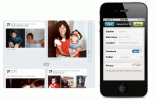Utilitaire de médias sociaux Facebook est devenu utile non seulement comme moyen de rester en contact avec ses amis et sa famille, mais aussi pour promouvoir les entreprises et les efforts créatifs. En conséquence, les informations de votre profil Facebook sont des informations de contact importantes à donner aux clients ou collaborateurs potentiels, tout comme votre numéro de téléphone ou votre adresse e-mail. Insérez le logo Facebook et le nom de votre profil sur votre carte de visite pour faciliter la diffusion de ces informations.
Étape 1
Téléchargez le logo Facebook "f" sur votre ordinateur. Bien que la version de l'image que vous placez sur votre carte de visite soit beaucoup plus petite, il est préférable de télécharger une version plus grande car elle garantit une résolution plus élevée et, en fin de compte, une qualité d'impression. Facebook propose un téléchargement gratuit du logo dans son Brand Permissions Center.
Vidéo du jour
Étape 2
Ouvrez l'image dans l'éditeur d'images que vous utilisez pour créer vos cartes de visite personnalisées. Diminuez les dimensions du logo pour qu'il tienne sur votre carte de visite. Utilisez l'outil Sélection pour sélectionner le logo, faites un clic droit dessus et cliquez sur "Copier".
Étape 3
Ouvrez votre fichier image de carte de visite. Créez un nouveau calque pour pouvoir déplacer librement le logo après l'avoir ajouté sans affecter le contenu existant que vous avez ajouté à la carte. Ensuite, faites un clic droit n'importe où sur l'image et cliquez sur "Coller" pour coller le logo sur votre carte.
Étape 4
Créez une zone de texte et saisissez votre nom d'utilisateur Facebook à côté du logo Facebook. Vous n'avez pas besoin d'entrer votre adresse Facebook complète - la plupart des gens comprennent qu'ils tapent simplement "facebook.com/" et mettent votre nom d'écran après la barre oblique. De plus, mettre l'URL entière rend votre carte encombrée.